1) Novelkam PowerDVD 8 no šejienes (ja links nestrādā sameklējiet to jebkur citur internetā).
2) Uzinstalējam, palaižot programmu aktivizējam to izmantojot keygenu.
3) Kad programma tiks aktivizēta parādīsies piedāvājums uzinstalēt updeitu/patch – izdaram to.
Pirms veidojam .iso failu vajag pārliecināties vai ir visi vajadzīgās mapes.
- jābūt divām galvenajām mapēm BDMV un CERTIFICATE, ja nav CERTIFICATE mapes, tad izveidojiet to paši
- CERTIFICATE mapē jābūt mapītei BACKUP, arī tā ir jāizveido pašiem, ja viņa nav
- BDMV mapē jabūt vēl 8 mapītēm [BACKUP, CLIPINF, PLAYLIST, STREAM,
AUXDATA, BDJO, JAR, META] un 2 .bdmv failiem. Ja kāda no mapēm trūkst,
tad izveidojam to paši.
- BDMV mapē atrodas mapīte BACKUP un tajā mapē vēl ir jābūt CLIPINF,
PLAYLIST, BDJO un 2 .bdmv failiem. Ja kāda no mapēm trūkst, tad
izveidojam to paši.
Tagad mums vajag izveidot no Bluray mapes.iso failu, lai iekš
PowerDVD varam izmantot BluRay disku pilnībā [tāpat kā dvd diskus].
1) Novelkam ImgBurn : download link
2) Uzinstalējam to [šo softu nevajag aktivizēt, ja pareizi atceros]
3) Atveram ImGBurn un veidojam .iso failu no novilktās BluRay mapes
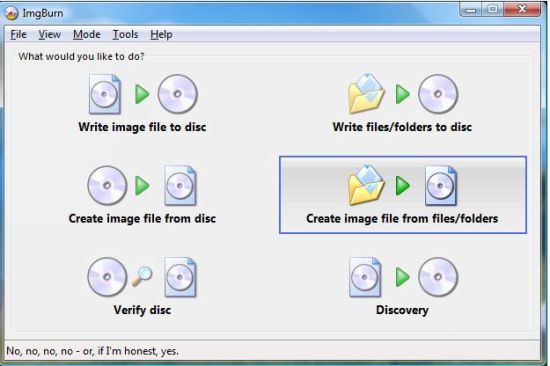
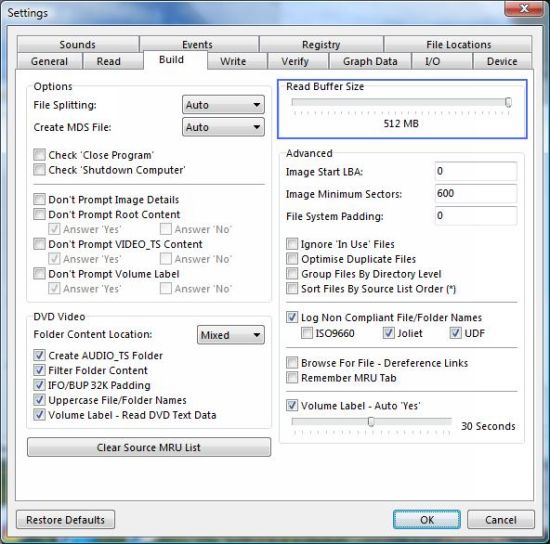
Programmas opcijās (settings) uzliekam maksimālo buffera izmēru, jo tas ievērojami paātrina .iso veidošanu.
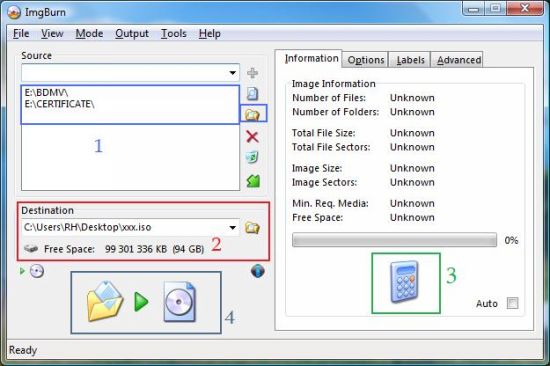
1 – izvēlamies divus galvenās mapes [BDMV un CERTIFICATE] no BluRay mapes
2 – izvēlamies .iso nosaukumu un kur to saglabāt
3 – uzspiežam uz kalkulatora, lai programma izdomā kas jādara
4 – sākam veidot .iso failu
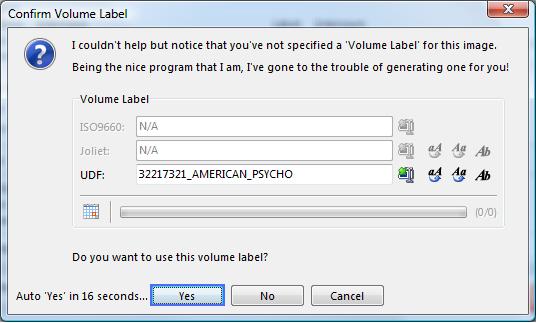
Parādīsies augstāk redzamais logs – spiežam "Yes”.
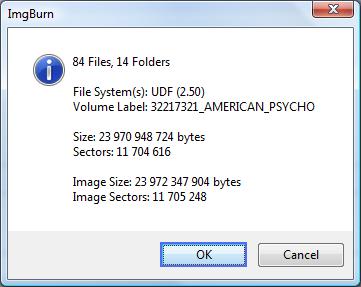
Parādīsies vēl viens logs – spiežam "Ok” un tikai pēc tam tiek veidots .iso fails.
Kad .iso fails ir izveidots atveram to ar jaunāko Daemon Tools versiju un atveram mūsu izveidoto .iso failu.
Pēc tam PowerDVD pats automātiski atvērs disku un palaidīs jūsu BluRay filmu/seriālu.
Ja PowerDVD izmet paziņojumu, ka kaut kas nav kārtībā ar Region
Code, tad izņemam disku un iekš PowerDVD opcijās (settings) uzliekam
citu Region Code.
|